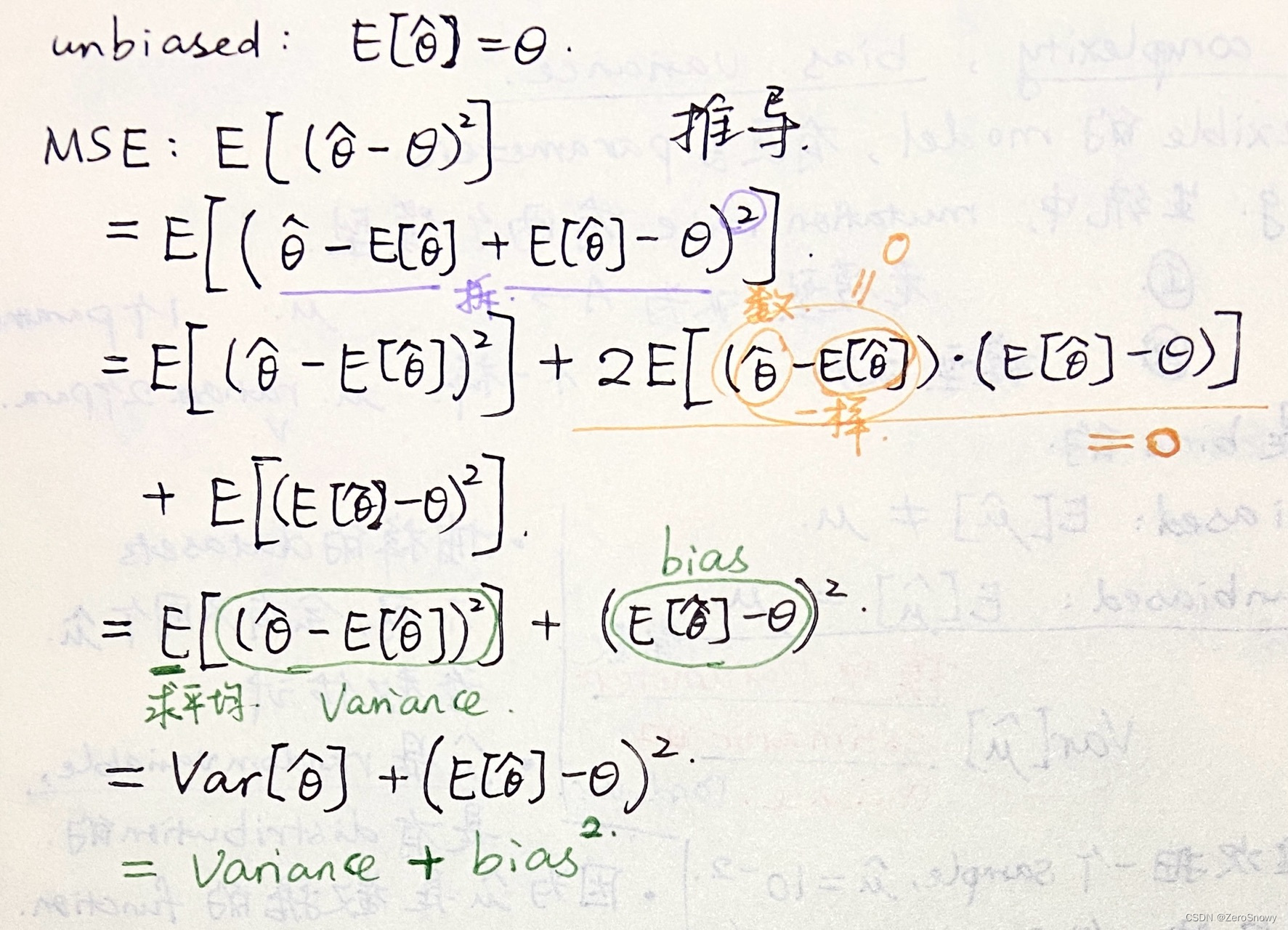概要
課堂中使用Australis這套軟體,順帶記錄操作過程
內容以老師口述及我測試的經過
照片為老師課堂提供之
說明
執行
Step1. 匯入照片
注意!!如果是Mac的作業系統,將資料夾移到Windows上的時候,建議創一個新的資料夾儲存資料,因軟體內部無法辨認Mac的資料夾內容,會造成閃退

Step2. 確認投影設定

Retro:反射標,指白點是通過閃光機反射而形成的,通常在實驗室執行的相機率定會使用這種
Passive:一般影印的空間白點
[Scale via code]: 能夠在後續結果中顯示出單位

Step3. 執行[R++ ]
在這階段會掃描全部檔案,將全部照片在空間中的相對位置求出,推導出內部參數,來正確的相機率定

直接按[Begin]開始計算
Find new point:它會偵測除人造標之外的物件,來幫助定位。但如果畫面過於雜亂則不太建議,可能會導致計算上的困難

掃描過程將會掃描所有的檔案,軟體會去抓在圖片中的人造標,每個人造標會有特定的Code,幫助軟體計算定位使用。

等到跑出這個畫面就是跑完了


step4. 執行[S] 查看結果

在Summary中,有幾個說明重點
- XYZ 中,1:45000,那是指它的精度
- 為何是顯示Unit而非mm之類的單位呢?要到[Edit] > [Project Settings] 勾選[Scale via code] (Step2.有說明)
- Estimated accuracy是我們主要關注的點,能夠知道率定後的像素誤差,0.08已經算是誤差很小了。

其他檢視介紹
率定後,可以打開這邊的介面查看每張照片的狀況,以及Code標註的情形

2D List
快捷鍵(Hotkeys)
如何查看:[Help] > [Hotkeys list]